Növeli vagy csökkenti az aktuális nézetablakban látható nézet látszólagos méretét.
A nézet nagyítását megváltoztathatja zoomolással, amely hasonlít a kamerával történő nagyításhoz és kicsinyítéshez. A ZOOM használatának eredményeképp nem változik meg a rajzbeli objektumok abszolút mérete. A parancs csak a nézet nagyítását módosítja.
Perspektivikus nézetben a ZOOM a 3DZOOM promptját jeleníti meg.
A következő promptok jelennek meg.
- Ablak sarokpontja
- Adja meg a terület azon sarokpontját, amelyet ki szeretne nagyítani.
- Ellentétes sarokpont. Adja meg a nagyítási terület ellentétes sarokpontját.
- Mind
-
A megjelenítés méretét úgy módosítja, hogy minden látható objektum és vizuális segédeszköz megjelenjen.
Beállítja a rajzterület nagyítását a rajz minden látható objektumának vagy a vizuális segédeszközök, például hálóhatárok (az RHATÁR parancs), terjedelmének megfelelően, attól függően, hogy melyik nagyobb.
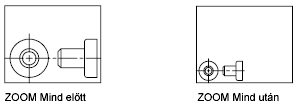
A jobb oldali ábrán a háló határai nagyobb területre vannak beállítva, mint a rajz terjedelme.
Mivel a ZOOM Mind opció a rajzot mindig újragenerálja, nem használható transzparens módban.
- Középpont
-
A program egy középpont, nagyítási érték vagy magasság megadásával állítja be a rajz látszólagos méretét. Ha a magasság értéke kisebb, az növeli a nagyítás mértékét. Ha az érték nagyobb, az csökkenti a nagyítást. Nem érhető el perspektivikus vetítésben.
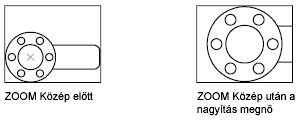
- Dinamikus
-
Téglalap alakú nézetdoboz segítségével tol el és zoomol. Az Ön nézetét a nézetdoboz ábrázolja, amely interaktív módon kicsinyíthető, nagyítható vagy elmozdítható a rajzon. A nézetdoboz áthelyezését és átméretezését a program a megfelelő tol vagy zoom műveletekkel biztosítja úgy, hogy a nézetdobozban lévő nézet (kép) kitöltse a nézetablakot. Nem érhető el perspektivikus vetítésben.
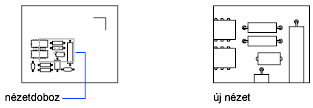
- A nézetdoboz méretének megváltoztatásához kattintson rá, méretezze át, majd az új méret elfogadásához kattintson rá újra.
- A nézetdoboz segítségével úgy lehet eltolni, hogy a nézetdobozt a kívánt helyre húzza, és lenyomja az Enter billentyűt.
- Terjedelem
-
Úgy zoomol, hogy az összes objektum maximális terjedelme megjelenjen.
A program kiszámítja a modell egyes objektumainak terjedelmét, és ennek alapján megállapítja, hogyan töltse ki a modell az ablakot.

- Előző
-
Az előző nagyítású nézet jelenik meg. A módszerrel legfeljebb 10 korábbi nézet állítható vissza.
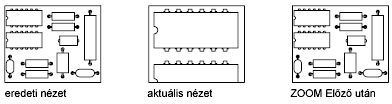
- Lépték / Léptéktényező
-
Léptéktényező segítségével módosítja a nézet nagyítását (nagyítja, kicsinyíti).
- Adjon meg egy értéket, majd írjon be az x karaktert a léptéknek az aktuális nézethez képest történő megadásához.
- Adjon meg egy értéket, majd írja be az xp karaktereket a léptéknek a papírtérhez képest történő megadásához.
A .5x érték beírása például az objektumokat a képernyőn látható méretük felének megfelelő nagyságban jeleníti meg.
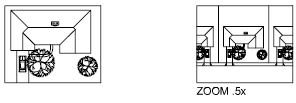
A .5xp érték beírása a modellteret a papírtér-mértékegységek léptékének felével jeleníti meg. Olyan elrendezés is létrehozható, amelyben minden egyes nézetablakban más léptékkel jelennek meg az objektumok.
Adjon meg egy értéket a rajz hálóhatáraihoz viszonyított lépték meghatározásához. (Ez az opció ritkán használatos.) Ha például a 2 számot adja meg értékként, az objektum kétszer akkora méretben jelenik meg, mintha a rajz határaira ráközelített volna.
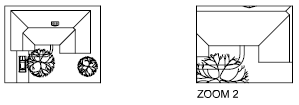
- Ablak
-
Kinagyítja a rajzterületen négyszögletes ablakkal megadott részt.
Az egérmutatóval megadhatja a modellnek azt a területét, amellyel az ablakot ki szeretné tölteni.
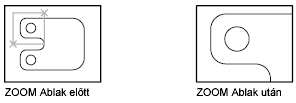
- Objektum
-
Úgy nagyít, hogy a kiválasztott objektum(ok) a lehető legnagyobb méretben jelenjen(ek) meg a nézet közepén. Kiválaszthat objektumokat a ZOOM parancs elindítása előtt és után is.
- Valósidejű
-
Interaktív zoomolással módosítja a nézet nagyítását.
Az egérmutató plusz (+) és mínusz (–) jelekkel ellátott nagyítóvá változik. További információ a valósidejű zoom művelet alatt elérhető opciókról: Zoom helyi menü.

Ha az egér bal gombját lenyomva tartja, és a képernyő közepétől függőlegesen az ablak teteje felé halad, a nagyítás 100%-ra növekszik. És fordítva: ha az egér bal gombját lenyomva tartja, és a képernyő közepétől függőlegesen az ablak alja felé halad, a rajz mérete fokozatosan csökken 100%-kal.
A nagyítási határ elérésekor az egérmutatóról eltűnik a plusz jel, ami azt mutatja, hogy nem lehet tovább nagyítani. A kicsinyítési határ elérésekor a mínusz jel tűnik el az egérmutatóról, ami azt jelenti, hogy nem lehet tovább kicsinyíteni.
Az egér bal gombjának elengedésekor a zoomolás megáll. Ilyenkor engedje fel a gombot, vigye az egérmutatót a rajz kiválasztott részére, majd nyomja le ismét az egér bal gombját és folytassa a zoomolást az adott helyről.
Ha be szeretné fejezni a zoomolást, nyomja le az Enter vagy az Esc billentyűt.